
东芝600打印机驱动
v2021 官方版- 介绍说明
- 下载地址
- 精品推荐
- 相关软件
- 网友评论
东芝600打印机驱动可以帮助用户将设备连接电脑,从而在电脑上添加文件打印,如果你的设备没有驱动就可以选择本站提供的驱动直接下载安装,启动exe程序就可以一直点击下一步安装,轻松解决设备错误问题,让您的打印设备可以正常连接电脑,可以正常接收电脑发送的文件;在电脑上打印资源是非常简单的,选择任意文档就可以添加打印任务,选择打印设备就可以将电子文档打印为纸张类型的文件,如果你使用的是东芝600打印机就可以下载这款驱动使用!
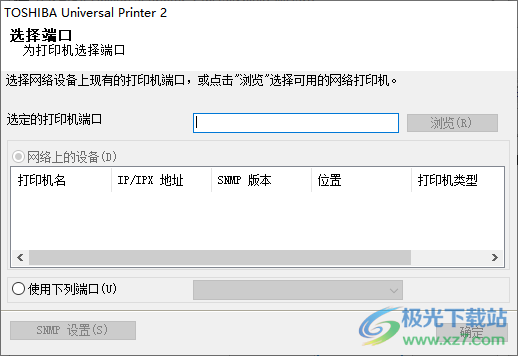
软件功能
1、东芝600打印机驱动可以帮助用户在电脑上安装驱动内容
2、如果你需要连接东芝打印设备就可以安装驱动
3、支持UNI、WinPPD、XPS、PS3等类型的打印驱动安装
4、可以选择对应的端口安装驱动,可以指定端口安装驱动
5、如果您的设备无法与电脑兼容就可以直接安装驱动程序
软件特色
1、有了东芝600打印机驱动就可以在电脑上正常识别打印机
2、可以直接在软件添加文件到打印设备使用,可以配置打印计划
3、支持双面打印,支持字体设置,提供很多打印选项
4、很多打印驱动都是可以设置打印计划的,可以使用打印驱动程序来设置打印选项。
安装方法
1、将东芝600复印机驱动下载到电脑就可以得到四个文件夹,可以选择任意一个文件夹打开
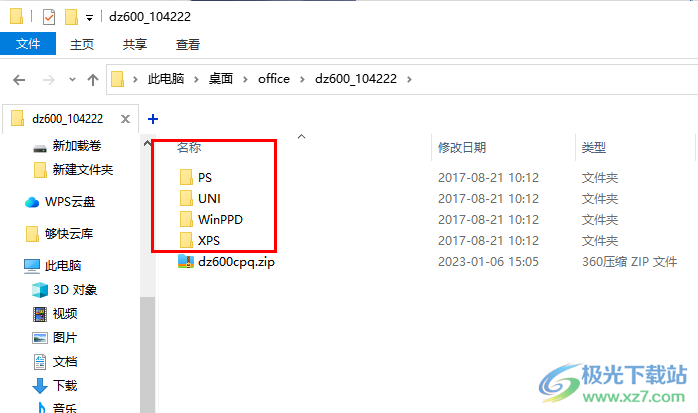
2、在文件夹界面找到essetup.exe双击启动就可以开始安装驱动,例如安装UNI,安装PS驱动
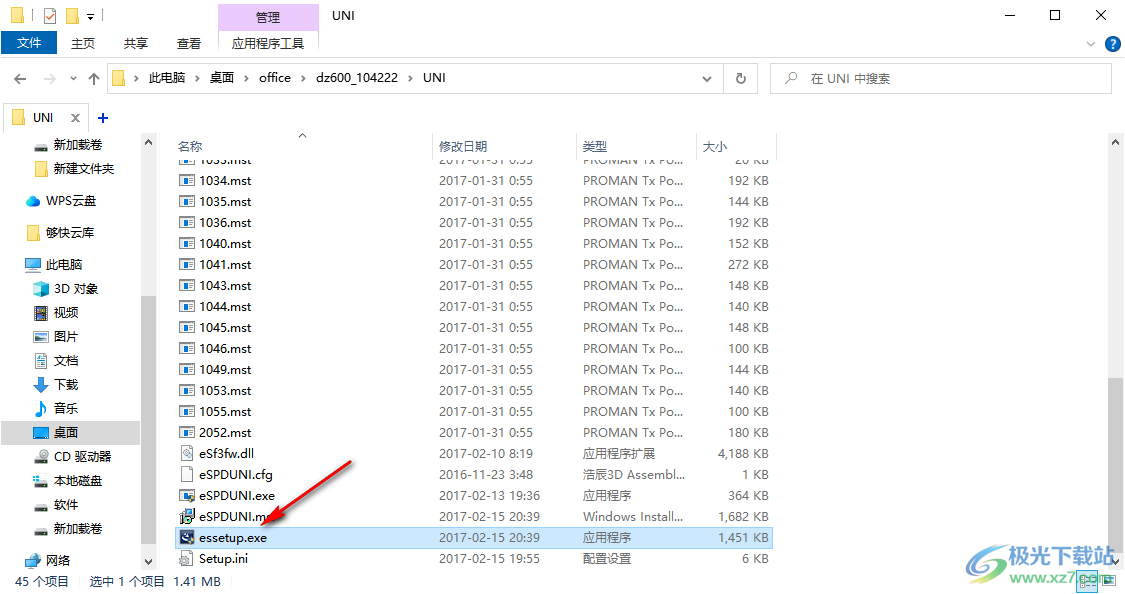
3、进入TOSHIBA Universal Printer 2安装引导界面,点击下一步
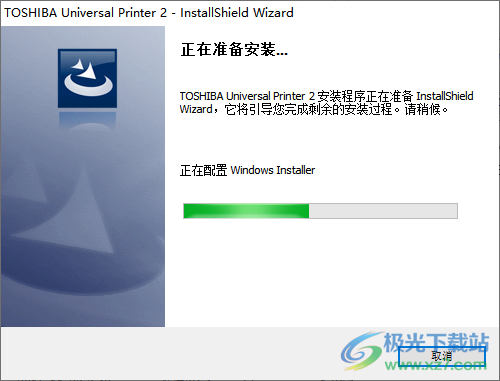
4、为打印机选择端口
选择网络设备上现有的打印机端口,或点击“浏览”选择可用的网络打印机
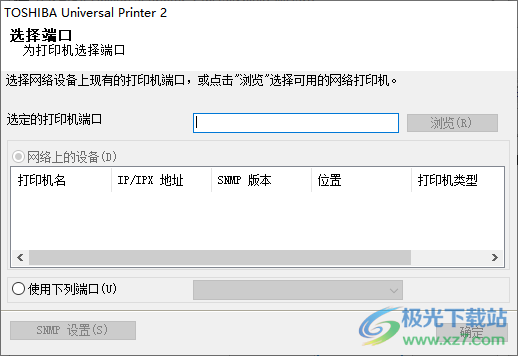
5、如果有指定的端口就可以在软件直接使用,例如选择LPT1端口打印
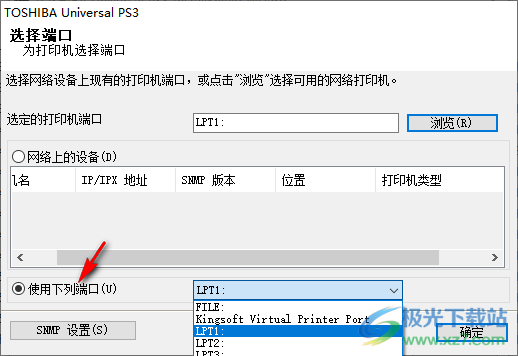
6、提示您要将这个打印机设置成默认打印机吗?TOSHIBA Universal PS3,可以点击是
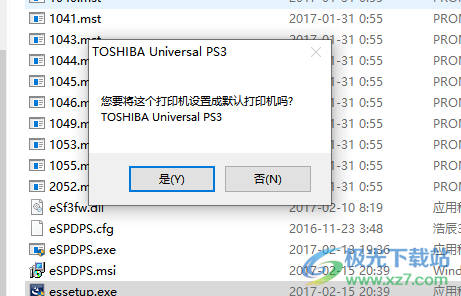
7、InstallShield Wizard正在安装TOSHIBA Universal PS3,请稍候。这需要几分钟的时间。
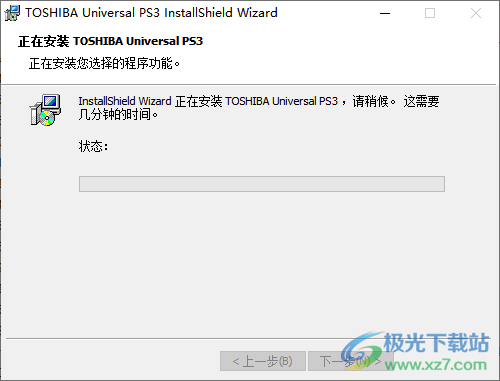
8、TOSHIBA Universal PS3驱动已经安装结束,点击完成结束软件,可以查看自述文件
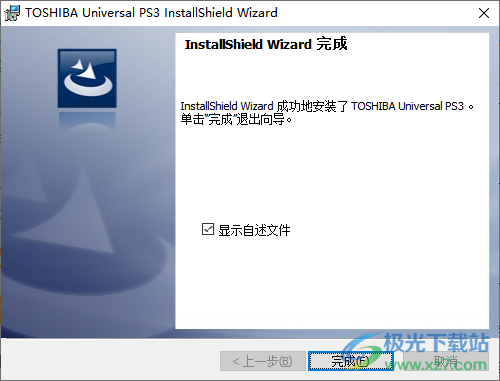
使用说明
- 当 PS3 打印驱动与 Adobe 字体管理器同时使用时,将导致错误。所以请不要使用 Adobe 字体管理器。当您想使用 Adobe 字体管理器时,请使用 PCL 打印驱动。
- 使用 LPR 打印时,应禁用字节计数。
- 打印水印时,结果可能不像您根据设置值所期望的那样。在这种情况下,需改变水印的大小和位置,然后再次打印水印。水印的位置在可打印区域内才有效。
- 与打印驱动 TOSHIBA Universal Printer、TOSHIBA e-STUDIO Series PS3、TOSHIBA e-STUDIO Series XPS 的兼容性
用 TOSHIBA Universal Printer、TOSHIBA e-STUDIO Series PS3、TOSHIBA e-STUDIO Series XPS 创建的“配置文件”和“水印”、“叠印”、“导出”的设置文件在该版本的打印驱动上无法使用。
请重新创建文件。
XPS打印驱动
(1) 在 Windows Vista 32 位、Windows Vista 64 位下的 XPS Viewer EP 下使用 XPS 打印驱动执行打印时,会发生以下问题。使用 PS3 或 Universal 驱动可避免这些问题。
1. 输入的部门代码无效并且将作业作为未定义的作业处理。
2. 当执行私密打印时,输入的密码无效并且为空白。
3. Topaccess DocMon 中不能发送打印完成的通告事件。
4. TopAccess DocMon 中无法打印或删除作业队列。
5. 在设备的触摸屏,TopAccess DocMon 的打印队列以及 TopAccess 中的打印日志和电子归档屏中不能显示文档名。
下载地址
- Pc版
东芝600打印机驱动 v2021 官方版
本类排名
本类推荐
装机必备
换一批- 聊天
- qq电脑版
- 微信电脑版
- yy语音
- skype
- 视频
- 腾讯视频
- 爱奇艺
- 优酷视频
- 芒果tv
- 剪辑
- 爱剪辑
- 剪映
- 会声会影
- adobe premiere
- 音乐
- qq音乐
- 网易云音乐
- 酷狗音乐
- 酷我音乐
- 浏览器
- 360浏览器
- 谷歌浏览器
- 火狐浏览器
- ie浏览器
- 办公
- 钉钉
- 企业微信
- wps
- office
- 输入法
- 搜狗输入法
- qq输入法
- 五笔输入法
- 讯飞输入法
- 压缩
- 360压缩
- winrar
- winzip
- 7z解压软件
- 翻译
- 谷歌翻译
- 百度翻译
- 金山翻译
- 英译汉软件
- 杀毒
- 360杀毒
- 360安全卫士
- 火绒软件
- 腾讯电脑管家
- p图
- 美图秀秀
- photoshop
- 光影魔术手
- lightroom
- 编程
- python
- c语言软件
- java开发工具
- vc6.0
- 网盘
- 百度网盘
- 阿里云盘
- 115网盘
- 天翼云盘
- 下载
- 迅雷
- qq旋风
- 电驴
- utorrent
- 证券
- 华泰证券
- 广发证券
- 方正证券
- 西南证券
- 邮箱
- qq邮箱
- outlook
- 阿里邮箱
- icloud
- 驱动
- 驱动精灵
- 驱动人生
- 网卡驱动
- 打印机驱动
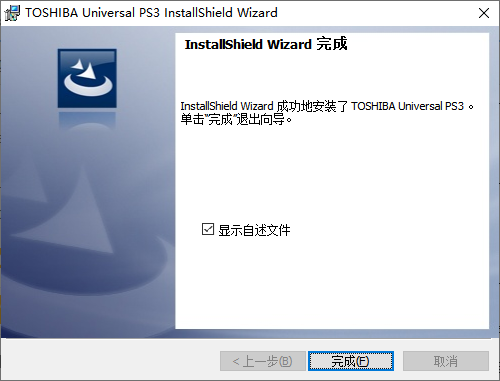



































网友评论